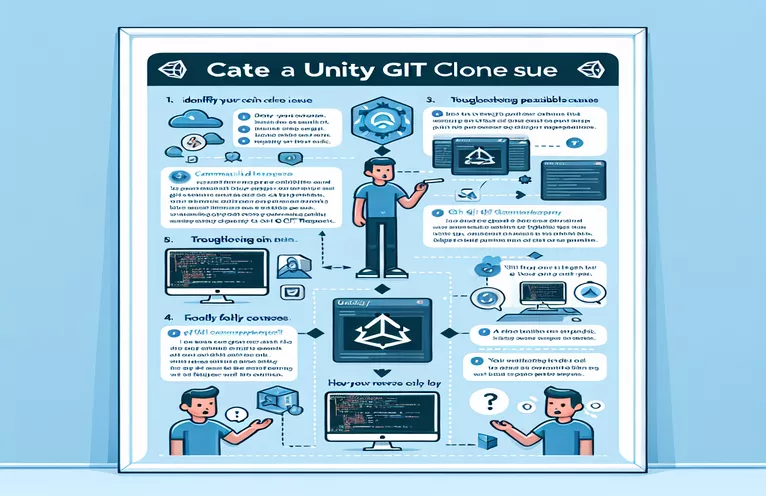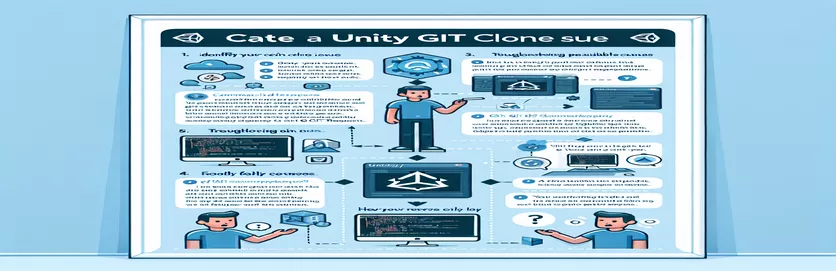Comprender los desafíos de la clonación del proyecto Unity
Como desarrollador profesional de Unity, encontrar problemas de configuración de proyectos puede resultar frustrante. Mi proyecto, que presenta 10 escenas 2D interactivas con los correspondientes objetos de juego y scripts, parecía perfecto hasta que integré Git.
A pesar de las configuraciones exhaustivas de .gitignore, .gitattributes y Git LFS, los repositorios clonados mostraron un proyecto vacío en Unity Editor. Esta guía profundiza en por qué sucede esto y en las posibles soluciones, incluido si la carpeta Biblioteca debe enviarse al repositorio.
| Dominio | Descripción |
|---|---|
| Library/ | Excluye la carpeta Biblioteca del seguimiento de Git para evitar problemas con los metadatos del proyecto. |
| *.csproj | Ignora los archivos de proyecto C# generados por Unity para mantener un repositorio limpio. |
| GetWindow | Abre una ventana personalizada de Unity Editor para importar escenas. |
| GUILayout.Button | Crea un botón en la ventana personalizada del Editor de Unity. |
| Directory.GetFiles | Recupera una serie de rutas de archivos de escenas del directorio especificado. |
| EditorApplication.OpenScene | Carga la escena especificada en Unity Editor. |
Resolviendo problemas de clonación del proyecto Unity
Los scripts proporcionados anteriormente ayudan a administrar proyectos de Unity con Git al garantizar que no se pierdan metadatos críticos al clonar el repositorio. El script backend configura el .gitignore archivo para excluir archivos innecesarios y generados automáticamente, como el Library/ carpeta, *.csprojy otros archivos temporales. Estas exclusiones evitan conflictos y mantienen limpio el repositorio, centrándose únicamente en los activos esenciales del proyecto. Al ignorar estos archivos, se asegura de que los archivos principales del proyecto permanezcan intactos y funcionales en diferentes entornos sin incluir datos específicos de la máquina local.
El script de interfaz mejora la funcionalidad de Unity Editor al permitir a los usuarios importar todas las escenas desde el directorio del proyecto. El GetWindow
Configuración del proyecto Unity: resolución de problemas de clonación
Backend: Configuración .gitignore
# This .gitignore file ensures Unity project stability by excluding unnecessary files## Unity generated filesLibrary/Temp/Obj/Build/Builds/Logs/Packages/## Autogenerated VS/MD solution and project files*.csproj*.unityproj*.sln*.suo*.tmp*.user*.userprefs*.pidb*.booproj*.svd*.pdb*.opendb*.VC.db## Unity3D generated meta files*.pidb.meta*.pdb.meta*.mdb.meta
Garantizar la integridad de la escena en proyectos de Unity
Interfaz: secuencia de comandos del editor de Unity
using UnityEditor;using UnityEngine;using System.IO;public class ImportScenes : EditorWindow{[MenuItem("Tools/Import Scenes")]public static void ShowWindow(){GetWindow<ImportScenes>("Import Scenes");}private void OnGUI(){if (GUILayout.Button("Import All Scenes")){ImportAllScenes();}}private void ImportAllScenes(){string[] scenePaths = Directory.GetFiles("Assets/Scenes", "*.unity", SearchOption.AllDirectories);foreach (string scenePath in scenePaths){EditorApplication.OpenScene(scenePath);}}}
Optimización de la colaboración en el proyecto Unity
Al configurar proyectos de Unity con Git, es fundamental comprender cómo Unity administra los archivos del proyecto. Unity genera varios archivos temporales y de caché que no son necesarios para el control de versiones. Estos archivos pueden causar problemas cuando diferentes desarrolladores trabajan en el mismo proyecto. Asegurando que el .gitignore El archivo está configurado correctamente para excluir estos archivos y puede evitar muchos problemas comunes. Además, usar Git LFS para archivos binarios grandes, como texturas y recursos de audio, ayuda a mantener manejable el tamaño del repositorio y mejora el rendimiento.
Otro aspecto a considerar son los ajustes y configuraciones del proyecto Unity. Estos se almacenan en el ProjectSettings carpeta y debe incluirse en el control de versiones para garantizar la coherencia en diferentes entornos. Al administrar cuidadosamente qué archivos se rastrean y cuáles se ignoran, los equipos pueden evitar el problema de que los proyectos clonados parezcan vacíos o les falten componentes cruciales. Comprender estos matices es clave para una colaboración exitosa en el proyecto Unity.
Preguntas frecuentes sobre la integración de Unity y Git
- ¿Por qué debería ignorarse la carpeta Biblioteca?
- El Library La carpeta contiene archivos temporales y caché local, que pueden variar entre diferentes máquinas y no deben rastrearse en el control de versiones.
- ¿Qué es Git LFS y por qué se utiliza?
- Git LFS (Almacenamiento de archivos grandes) se utiliza para manejar archivos binarios grandes, lo que ayuda a mantener pequeño el tamaño del repositorio y mejora el rendimiento.
- ¿Cómo configuro .gitignore para un proyecto de Unity?
- Utilice un Unity estándar .gitignore plantilla para excluir archivos y carpetas innecesarios como Library/, Temp/, y Obj/.
- ¿Qué debería incluirse en el control de versiones?
- Incluya todos los archivos de activos, archivos de escena, scripts y el ProjectSettings carpeta para garantizar la coherencia en diferentes entornos.
- ¿Por qué los proyectos clonados aparecen vacíos?
- Los proyectos clonados pueden aparecer vacíos si archivos o carpetas cruciales como el dieciséis y ProjectSettings no se rastrean adecuadamente en el repositorio.
- ¿Cómo puedo asegurarme de que todas las escenas aparezcan en el proyecto clonado?
- Asegúrese de que todos los archivos de escena estén incluidos en el dieciséis carpeta y el Library La carpeta se ignora para evitar problemas de caché local.
- ¿Cuál es el propósito del script personalizado de Unity Editor?
- El script personalizado ayuda a importar todas las escenas al Unity Editor, asegurando que aparezcan correctamente incluso si faltaban inicialmente.
- ¿Cómo abro una ventana personalizada de Unity Editor?
- Utilizar el GetWindow Método para crear y mostrar una ventana de editor personalizada dentro de Unity.
- ¿Cómo recupero todas las rutas de los archivos de escenas en un directorio?
- Utilizar el Directory.GetFiles Método para obtener una serie de rutas de archivos para todas las escenas en un directorio específico.
- ¿Cómo cargo una escena en Unity Editor?
- Utilizar el EditorApplication.OpenScene método para cargar un archivo de escena específico en Unity Editor.
Reflexiones finales sobre Unity y la integración de Git
Para resolver el problema de los proyectos clonados de Unity que aparecen vacíos, es crucial configurar el .gitignore archivar correctamente, excluyendo el Library carpeta y otros archivos innecesarios. Usando Git LFS para activos grandes garantiza un tamaño de repositorio manejable. La implementación de un script personalizado de Unity Editor para importar escenas garantiza que todas las escenas aparezcan correctamente después de la clonación. Seguir estos pasos no solo resuelve el problema inmediato sino que también establece una base sólida para una colaboración eficiente en proyectos de Unity.